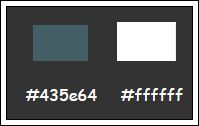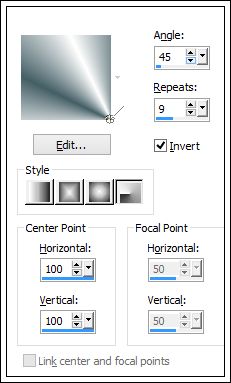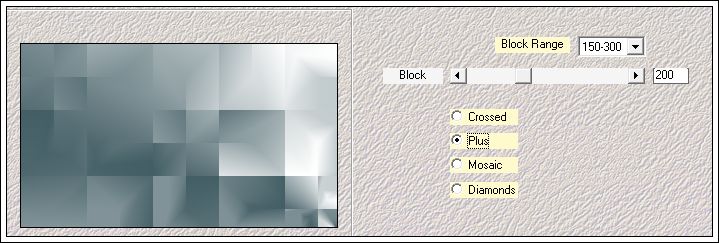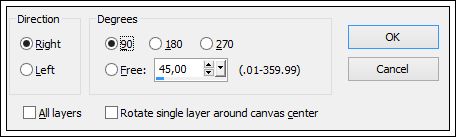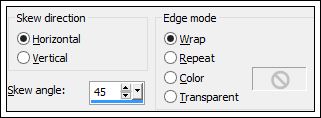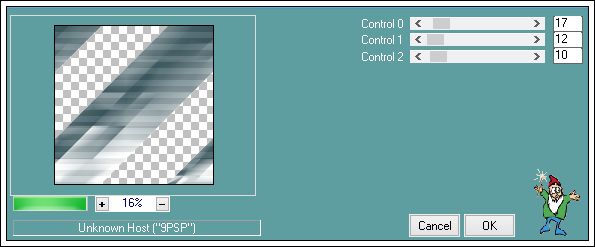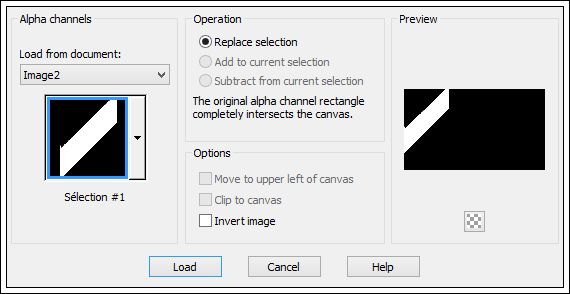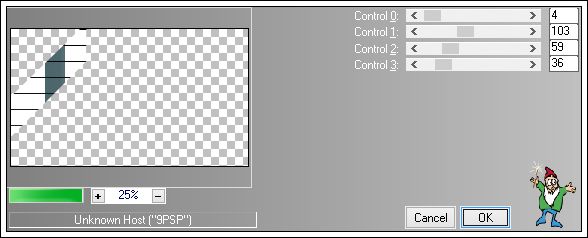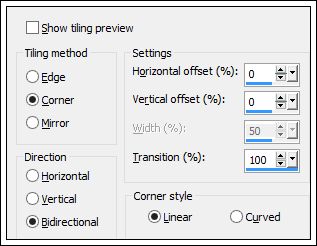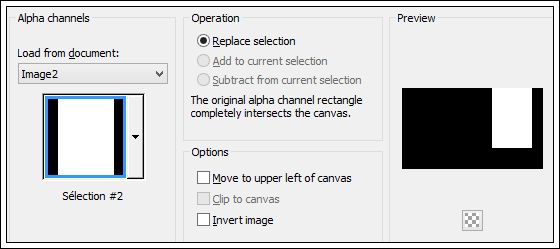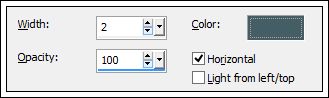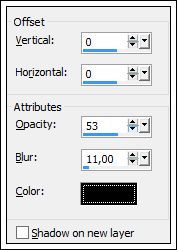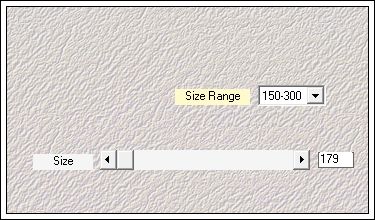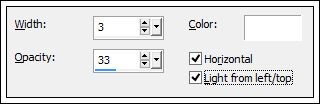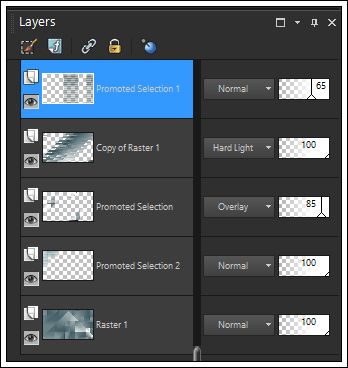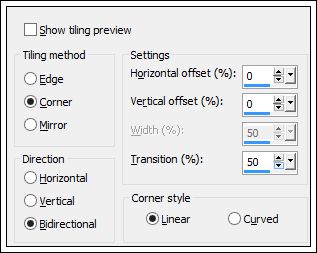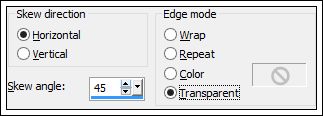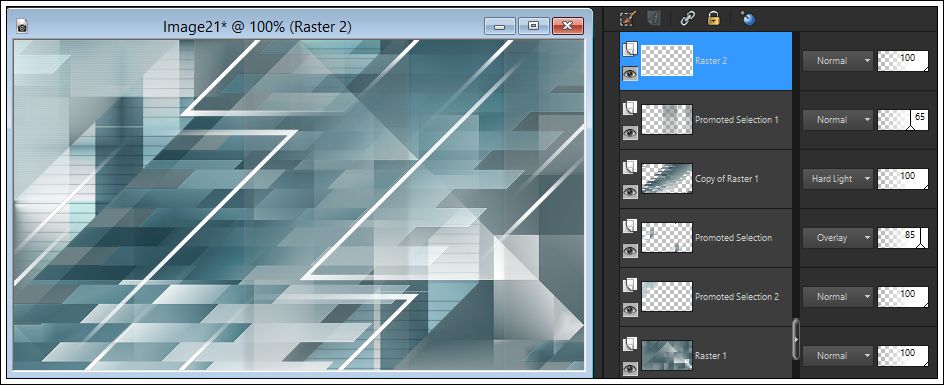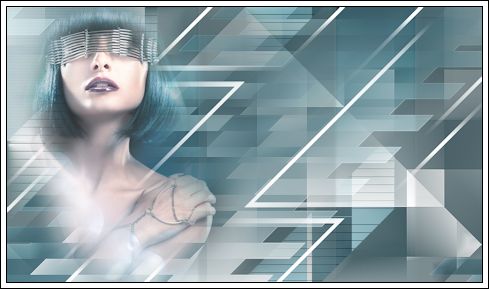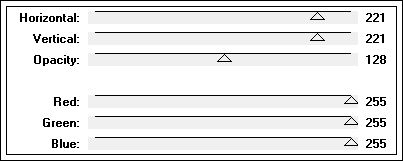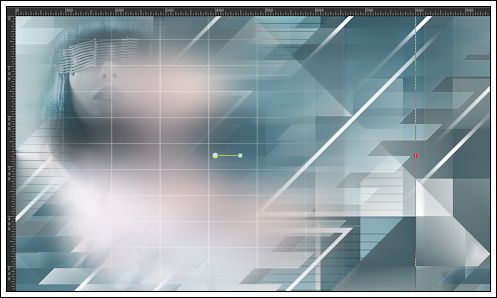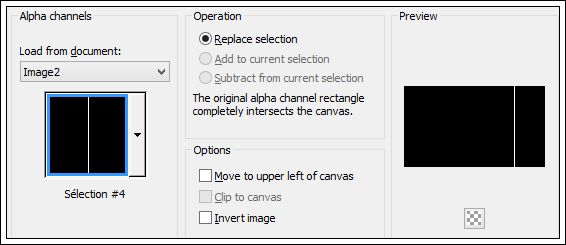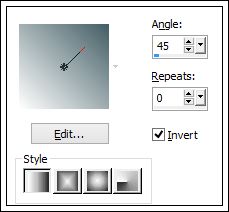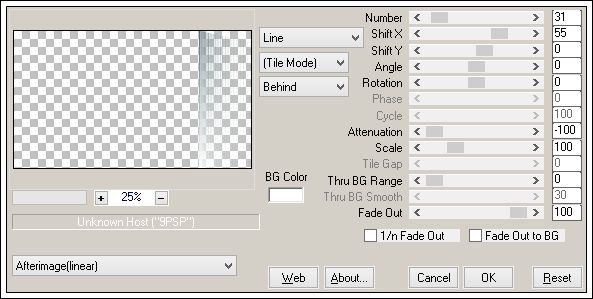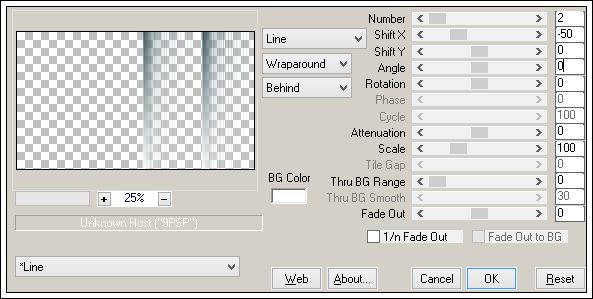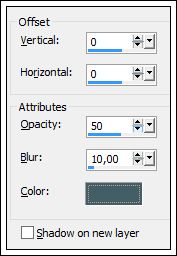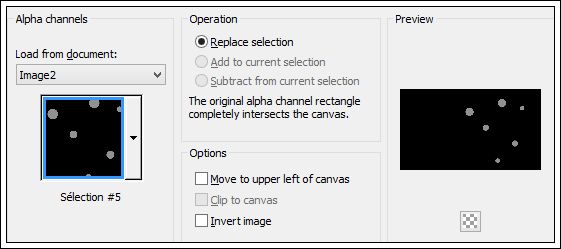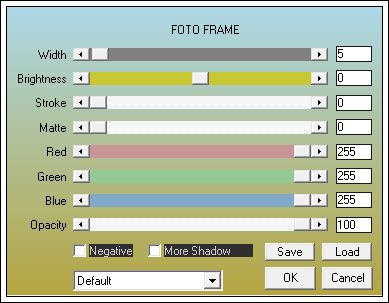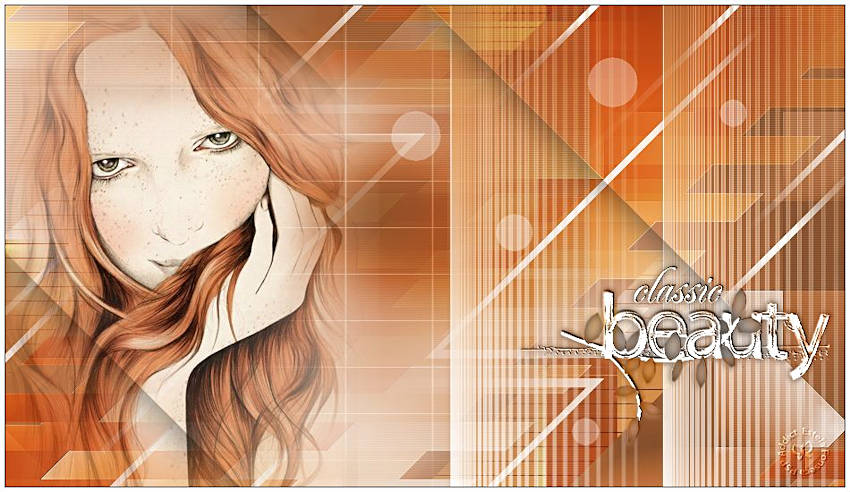CLASSIC BEAUTY
Tutorial de ©crealinegraphic. Original Aqui
Traduzido no PSP X6
Materiais Necessários:
O tube e o Texto são de Yoka.
Plugins Utilizados:AAA Frames/Foto Frames
Medhy /Sorting tile /waever
Carolaine and sensibilty/CS-H Lines
Simple /Blintz
L & K /Mayra
Toadies/What Are You
Unlimited/Tormentia/CrissCross
Mura’s meister/Copie
Minhas Cores:
Dependendo das suas cores , não exite em mudar os blends e as opaciades das layers.
Foreground cor #435e64Background cor #ffffff
01- Abra o arquivo << alpha_classicbeauty.jpg >> (essa imagem contém seleções em canal alfa).Window / Duplicate ou (Shift + D)
Feche a original trabalhe na cópia.
Prepare um Gradiente estilo Radial:
Preencha a layer transparente
Effects / Plugin / Medhy / Sorting tile
Adjust / Sharpness / sharpen
Layers / Duplicate
Image / Free Rotate / Right (marcado) 90°
Effects / Geometric Effects / Skew
Effects / Plugin / Carolaine and sensibilty / CS-H Lines
Blend Mode / Hard Light
Adjust / Sharpness / Sharpen
02- Ative a layer do fundo (raster 1)
Effects / Plugin / Simple / Blintz
Edit / Repeat / BlindzAdjust / Sharpness / Sharpen
Selections / Load save selections / Load selections From alpha channel: sélection #1
Selections / Promote selection to layer
Selections / Select None
Effects / Plugin / L & K /Mayra
Effect/ Image Effects / Seamless Tiling:
Blend Mode / Overlay
Opacidade / 85
03- Ative novamente a layer do fundo (Raster 1)
Selections / Load save selection / Load selection from alpha channel: sélection #2
Selections / Promote selection to layerSelections / Select None
Layers / Arrange / Bring to top
Effects / Plugin / Toadies / What Are You
Adjust / Sharpness / Sharpen
Opacidade / 65
Effects / Texture Effects / Blinds / Cor #435e64
Effects / 3D Effects / Drop shadow: 0/0/53/11 #000000
04- Ative novamente a layer do fundo (Raster 1)
Selections / Load save selection / Load selection from alpha channel: sélection #3
Selections / Promote selection to layer
Selections / Select None
Effects / Plugin / Medhy / Waever
Layers / Duplicate
Blend Mode / Screen
Adjust / Sharpness / Sharpen
Layers / Merge / Merge down
Effects / Texture Effects / Blinds Cor #FFFFFF
Ative a layer do top da pilha (Promoted Selection 1 )
Layers / New raster layer
Selections / Load save selection / Load selection from alpha channel: sélection #2
Preencha a Seleção com a cor do background
Selections / Modify / Contract 10 pixels
Delete no teclado ou (Edit / Cut)
Selections / Select None
Effects / Image Effects / Seamless Tiling:
Effects / Geometric Effects / Skew
Layers / Duplicate
Image / Mirror
Image /Flip
Layers / Merge / Merge down05- Seu trabalho está assim agora:
06- Ative o tube <<Yoka-MISTED-LadyBluehair-020914.jpg>>
Copie / Retorne ao seu trabalhoCole como nova layer
Image /resize / 75 % (resize all layers desmarcado)
Image / Mirror
Coloque à esquerda como no modelo
Layers / Duplicate
Adjust / Blur / Gaussian Blur / 30
Effect / Plugin / Unlimited / Tormentia / CrissCross
Ative a Ferramenta Pick Tool (K)
Posicione o cursor no ponto central à direita
Ative a Régua
Estire para a direita até 800 pixels:
Layers / Arrange / Move down
Opacidade / 90
07- Ative a layer do alto da pilha (raster 3)
Layers / New raster layerSelections / Load save selection / Load selection from alpha channel: sélection #4
Prepare um Gradiente estilo Linear
Preencha a seleção com o gradiente
Selections / Select None
Effects / Plugin / Mura’s meister /Copie
Effects / Edge Effects / Enhance
Effects / Plugin / Mura’s Meister / copies
Effects / 3D Effects / Drop shadow: cor #435e64
Opacidade / 65
Layers / DuplicateBlend Mode / Screen
Opacidade / 70
08- Ative o <<Element_1_Classic_Beauty>> CopieCole como nova layer
Não Mova!
Layers / New raster layer
Selections / Load save selection / Load selection from disk: sélection #5
Preencha a seleção com a cor do background
Selections / Select None
Layers / Merge / Merge visible
09- Effects / Plugin / AAA Frames / Foto Frames
Ative <<texte Yoka_Classic Beauty>>
copie / Cole como nova layerColoque no canto inferior direito
Blend Mode / Luminance Legacy
Effects / 3D Effects / Drop Shadow: 2 / -2 / 60 / 10,00 / #435e64
Layers / New raster layer
Coloque a sua assinatura
Layers / Merge / Merge all.
Salve como JPG
Outra Versão:
VOLTAR
©Tutorial Traduzido por Estela Fonseca 23/01/2015.
Obrigada Linnette por me permitir traduzir seu trabalho.